Windows安全中心是目前最轻量、集成度最高的系统级杀毒工具之一。它无需额外安装软件,就能提供可靠的实时防护,在大多数场景下完全够用。
但有一个问题常被忽略:它有时会“过于积极”地判断威胁——尤其是当你解压下载的压缩包时,某些文件可能瞬间消失,连警告都没有。
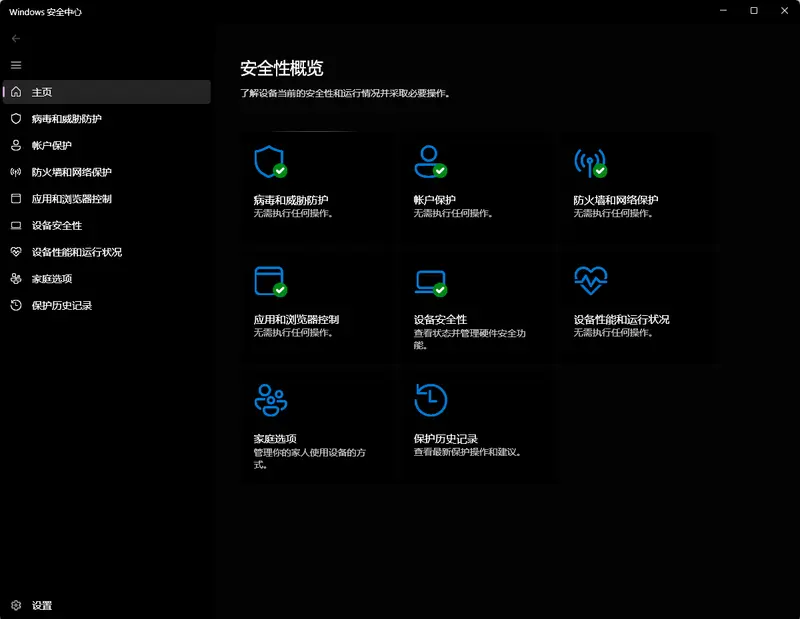
这不是系统错误,而是Windows安全中心在后台自动隔离或删除了它认为可疑的文件。如果你发现 ZIP 或 RAR 解压后内容不全,很可能就是它在“默默保护”。
本文将告诉你如何恢复这些文件,并合理设置例外规则,在安全与可用性之间取得平衡。
Windows安全中心真的会删除文件吗?
是的,而且方式有两种:
- 移至隔离区:这是默认行为,被标记的文件不会立即永久删除,而是转入一个受控区域;
- 直接删除:对于高风险项目,或在特定策略下,文件可能被彻底清除。
尤其值得注意的是:
- Windows安全中心会扫描压缩文件(如 ZIP、RAR)中的内容;
- 在你打开或解压时触发实时检测;
- 如果其中某个可执行文件、脚本或 DLL 被判定为潜在威胁,就会被拦截。
这也是为什么一些开发者或资源分享者会对压缩包设置密码——带密码的压缩文件无法被提前扫描,从而绕过 Windows安全中心的预判机制。
⚠️ 提示:这并不意味着你应该关闭Windows安全中心,而是需要学会管理它的行为。
第一步:找回已被删除的文件
如果你刚解压完却发现文件不见了,先别急着重新下载。它们很可能还在“隔离区”里。
✅ 恢复步骤如下:
- 打开【开始菜单】,搜索并进入 “Windows 安全中心”;
- 点击 “病毒和威胁防护”;
- 向下滚动,点击 “保护历史”;
- 使用筛选器选择 “已隔离的项目”;
- 找到你要恢复的文件,展开详情,点击 “恢复”。
💡 文件会被还原到原始路径。如果原路径已不存在,系统会提示你选择新位置。
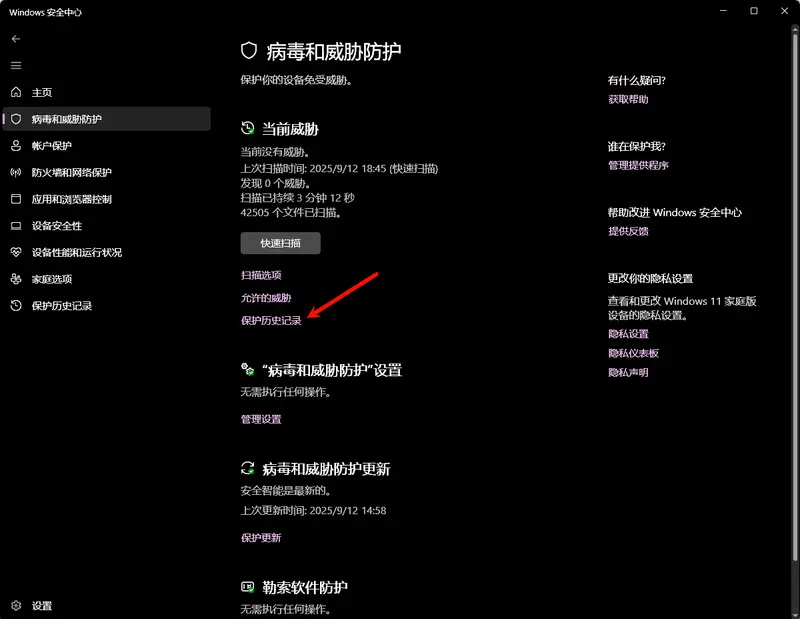
长期方案:添加排除项,避免重复被删
如果你经常处理可信但被误报的文件(例如自编程序、开发工具、MOD 包等),可以将其添加到 Windows安全中心的排除列表中。
✅ 添加排除项的方法:
- 打开 Windows 安全中心;
- 进入 病毒和威胁防护 > 管理设置;
- 向下滚动到 “排除项”,点击 “添加或移除排除项”;
- 点击 “添加排除项”,然后选择:
- 文件:指定单个文件
- 文件夹:整个目录(如
D:\Tools) - 文件类型:按扩展名排除(如
.exe,.bat,.ps1) - 进程:正在运行的程序不受扫描影响
🛑 注意事项:
- 排除项不会受到任何扫描保护,请仅用于你完全信任的路径或类型;
- 不要将整个 C 盘或用户目录加入排除,否则会大幅降低安全性;
- 建议定期检查排除列表,避免遗忘风险源。

临时应对:短暂停用实时保护
当你需要安装一个反复被拦截的程序时,可以选择临时关闭实时保护。
✅ 操作步骤:
- 打开 Windows 安全中心;
- 进入 病毒和威胁防护 > 管理设置;
- 关闭 “实时保护” 开关。
⏱️ 提示:该状态最多持续 10 分钟(系统自动恢复),除非你是企业版并使用组策略锁定。
在此期间,你可以完成解压、安装或调试操作。完成后务必确认重新启用。
❗ 重要提醒:不要长时间关闭实时保护,尤其是在浏览网页或运行未知程序时。
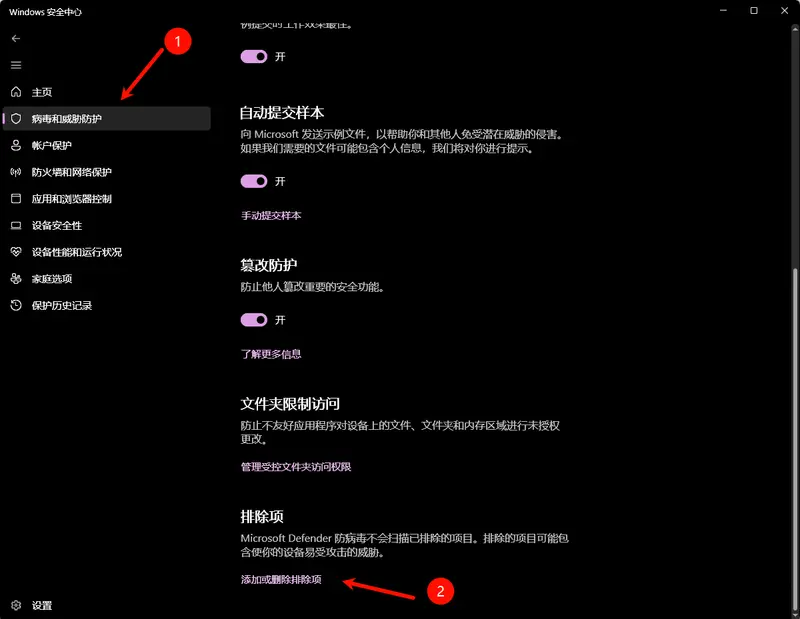
高级用户:通过组策略配置排除(仅限专业版及以上)
如果你使用的是 Windows 专业版、企业版或教育版,还可以通过 本地组策略编辑器 进行更精细控制。
✅ 设置方法:
- 按
Win + R,输入gpedit.msc,回车; - 导航至:
Computer Configuration > Administrative Templates > Windows Components > Microsoft Defender Antivirus > Exclusions - 双击以下策略进行配置:
- 路径排除项
- 扩展名排除项
- 启用策略,并输入你要排除的内容(每行一个);
- 重启 Windows安全中心服务或重启电脑生效。
⚠️ 家庭版 Windows 不支持
gpedit.msc,需通过注册表或 PowerShell 实现类似功能(操作复杂且有风险,不推荐普通用户尝试)。
替代方案:用密码保护压缩包
一个简单有效的方法是:
- 将敏感或易被拦截的文件打包成带密码的 ZIP/RAR;
- 设置任意密码(如
123); - 解压时手动输入密码。
由于加密压缩包无法被Windows安全中心提前读取内容,因此不会触发提前删除。
✅ 优点:无需修改系统设置,适用于分享场景;
❌ 缺点:每次都要输密码,略显繁琐。








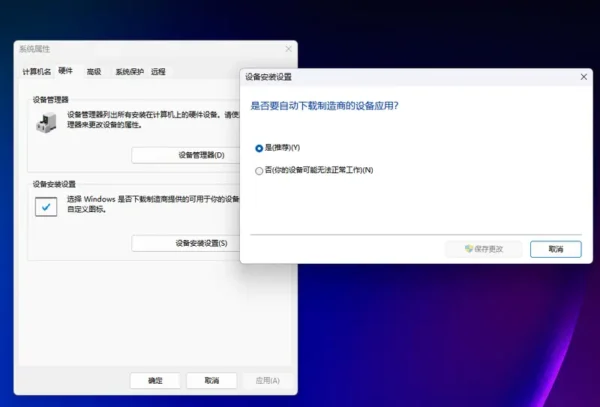


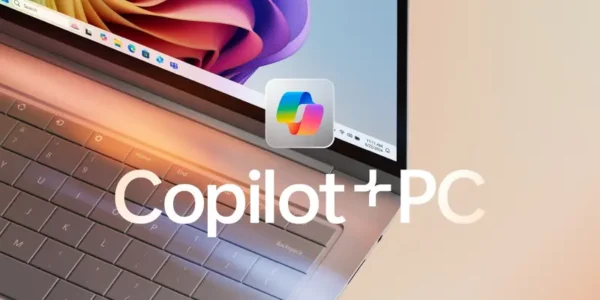
评论